2345安全卫士因其顽固的残留文件和捆绑行为,成为许多用户头疼的问题。想要彻底卸载它,可以通过控制面板、安全模式手动删除、第三方工具强制清理等方法解决,尤其需注意注册表和驱动文件的残留。以下是经过验证的有效方案,适用于Win7/Win10系统,帮你一步到位清理这款“流氓软件”。
1、通过控制面板常规卸载

最直接的方法是使用系统自带的卸载功能。在Win10中,进入【设置】-【应用】,搜索并卸载所有带“2345”字样的程序;Win7用户则通过【控制面板】-【程序和功能】找到2345安全卫士,勾选“删除个人配置”后点击“开始卸载”。需警惕卸载界面可能诱导用户点击“继续保护”而非卸载按钮的陷阱。若卸载后仍有弹窗,可能是安全组件未清除,需重复操作卸载同名组件。
2、安全模式下强制删除残留
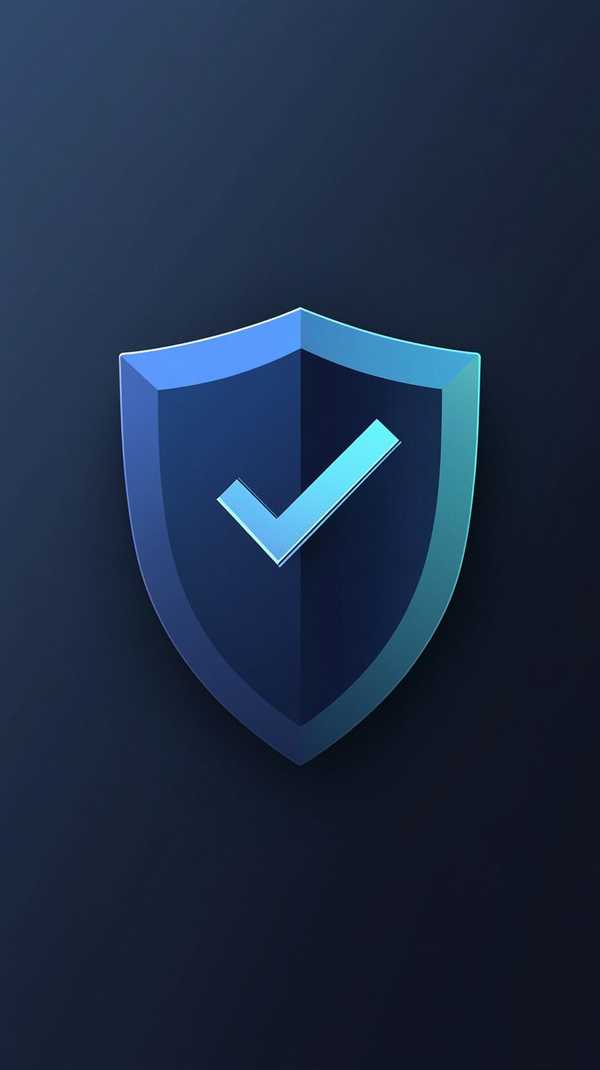
当常规卸载无效时,进入安全模式是关键。Win10可通过“msconfig”设置安全引导重启,Win7则按F8选择安全模式。进入后,定位到C盘的“Program Files (x86)2345Soft”文件夹,右键修改权限为完全控制,删除整个文件夹。若遇文件占用,可尝试重命名DLL文件或使用命令行强制删除。最后清空回收站并重启。注意:部分驱动文件(如C:WindowsSystem32drivers2345.sys)需在PE系统中删除。
3、第三方工具深度清理
推荐使用Geek Uninstaller、Revo Uninstaller等专业工具。以Geek为例,运行后双击2345安全卫士,自动触发卸载程序并扫描残留注册表项,一键清理更彻底。若遇到服务进程(如2345SafeCenterSvc)无法终止,可先用火绒安全软件拦截其运行,再配合工具卸载。对于顽固注册表项,CCleaner的注册表修复功能可辅助清理,但操作前建议备份。
4、预防反弹与后续维护
卸载后建议全盘搜索“2345”关键词,手动删除AppData目录下的临时文件和浏览器插件。为防止反弹,可安装火绒安全软件拦截捆绑行为,并定期用SoftCnKiller扫描残留。若系统已严重污染,重装系统是最彻底的解决方案,尤其适合技术小白。日常安装软件时,务必取消勾选捆绑选项,避免再次中招。




